Як створити ідентифікатор UPI в платіжних програмах Google Pay, Paytm, PhonePe, Amazon Pay
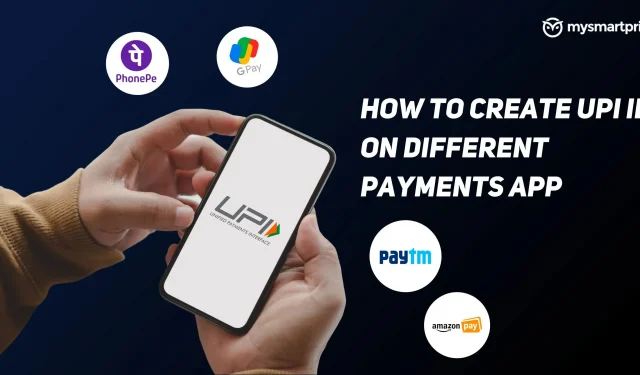
Платіж UPI (Уніфікований платіжний інтерфейс) є одним із найпопулярніших способів оплати в Індії, а кількість і грошові операції користувачів зростають неймовірною швидкістю за останні кілька років. За даними Національної платіжної корпорації Індії (NPCI), у березні 2022 року було оброблено понад 5 мільярдів транзакцій, і очікується, що UPI перевищить 80 трильйонів транзакцій у 2022 фінансовому році.
Більшість індійців сьогодні мають смартфон у кишені, а цифрові платежі використовуються по всій Індії в усіх магазинах і торгових центрах, використання таких додатків, як Google Pay, Paytm, PhonePe, Amazon Pay або Bhim App, сьогодні стало нормою. У цій статті ми розглянемо, як створити та отримати свій ідентифікатор UPI як новий користувач, а також розглянемо, як можна змінити ідентифікатор UPI в деяких програмах.
Перш ніж ми почнемо, важливо знати, що в більшості наведених нижче програм ідентифікатор UPI буде створено за замовчуванням, коли ви виберете свій банк для пов’язання з програмою. У процесі створення деякі програми також дозволяють змінювати UPI на свій смак.
За допомогою ідентифікатора UPI ви можете поділитися ним з іншими, щоб вони могли здійснювати платежі на ваш банківський рахунок, не використовуючи ваші банківські реквізити чи номер телефону. Деякі з найбільш помітних функцій UPI включають:
- Легка та безпроблемна оплата
- Миттєвий переказ грошей 24/7
- Оплату можна здійснити без банківських реквізитів
- Двофакторна автентифікація в один клік для безпеки
- Ви також можете оплатити інші рахунки, такі як електрика, вода, газ тощо.
- Деякі програми пропонують винагороди та кешбек.
Примітка . UPI також іноді називають віртуальною платіжною адресою або VPA.
Як створити ідентифікатор UPI за допомогою Google Pay
- Завантажте додаток Google Pay і зареєструйтеся/увійдіть
- Натисніть фотографію свого профілю у верхньому правому куті.
- У розділі «Способи оплати» виберіть «Банківські рахунки».
- Виберіть будь-який банківський рахунок, для якого ви хочете встановити новий UPI.
- Виберіть Керувати UPI.
- Натисніть знак «+» біля UPI, який потрібно створити.
- Щоб підтвердити свій номер мобільного телефону, натисніть «Продовжити».
- Після перевірки мобільного телефону буде згенеровано новий ідентифікатор UPI.
Після створення нового ідентифікатора UPI ви можете вибрати потрібний ідентифікатор UPI в розділі «Виберіть обліковий запис для оплати». Якщо ви хочете видалити наявний ідентифікатор UPI, виконайте ті самі дії, але замість значка «+» вам потрібно натиснути значок кошика/видалити.
Як створити ідентифікатор UPI за допомогою Paytm
- Завантажте програму Paytm із Play Store або App Store.
- Відкрийте програму PayTM
- Зареєструйтесь або увійдіть за допомогою свого номера телефону
- Виберіть назву свого банку зі списку, який відобразиться (переконайтеся, що номер вашого мобільного телефону зареєстровано у вашому банку)
- Буде відновлено реквізити вашого банківського рахунку (якщо ви вперше пов’язуєте свій банк, вам буде запропоновано налаштувати PIN-код UPI за допомогою даних дебетової картки)
- Після завершення цієї сертифікації буде згенеровано ваш ідентифікатор UPI (закінчується @paytm).
Тепер ваш банківський рахунок підключено через UPI, і ви готові здійснити платіж.
Як створити ідентифікатор UPI за допомогою PhonePe
- Завантажте програму PhonePe з Play Store або App Store.
- Відкрийте програму PayTM
- Зареєструйтесь або увійдіть за допомогою свого номера телефону
- Натисніть на фотографію профілю у верхньому лівому куті.
- У розділі «Методи оплати» натисніть «Додати банківський рахунок».
- Виберіть банківський рахунок, для якого потрібно налаштувати UPI.
- Ви отримаєте можливість створити ідентифікатор UPI. Якщо вам потрібен власний ідентифікатор, ви можете натиснути «Редагувати» та створити власний ідентифікатор UPI або продовжити за запропонованим варіантом.
- Натисніть «Продовжити до додавання»
- Ваш ідентифікатор UPI буде згенеровано, а вибраний банківський рахунок буде зв’язано
Як створити ідентифікатор UPI за допомогою Amazon Pay
- Відкрийте програму Amazon
- Натисніть на три лінії в нижньому правому куті
- Натисніть Amazon Pay
- Натисніть опцію Amazon Pay UPI і натисніть «Продовжити».
- Виберіть банківський рахунок, для якого потрібно налаштувати UPI.
- Реквізити вашого банківського рахунку буде отримано
- Буде згенеровано ваш ідентифікатор UPI
- Натисніть «Продовжити», щоб додати цей ідентифікатор UPI та банківський рахунок.
- Якщо ви хочете додати більше ідентифікаторів UPI, ви можете натиснути «Керувати ідентифікаторами UPI» на тому ж екрані.
Як створити ідентифікатор UPI за допомогою програми BHIM
- Завантажте програму BHIM із Play Store або App Store.
- Відкрийте програму BHIM
- Зареєструйтесь або увійдіть за допомогою свого номера телефону
- Після входу вам буде запропоновано вибрати банківський рахунок.
- Виберіть банківський рахунок, для якого потрібно налаштувати UPI.
- Ваші банківські реквізити буде отримано, а новий ідентифікатор UPI буде згенеровано та пов’язано з банківським рахунком.
- На вкладці «Профіль» програми ваш ідентифікатор UPI відображатиметься разом із QR-кодом.
- Якщо ви хочете, ви можете додати новий ідентифікатор UPI, провівши ліворуч, просто натисніть «Додати ідентифікатор UPI», створіть новий ідентифікатор UPI та надішліть його.
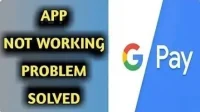


Залишити відповідь